excel表格多列合并成一列的方法
2016-12-09
相关话题
Excel中经常需要使用到多列合并的功能,有多列的数据具体该如何合并成一列呢?下面是小编带来的关于excel表格多列合并成一列的方法,希望阅读过后对你有所启发!
excel表格多列合并成一列的方法:
多列合并成一列步骤1:创建一个Excel表格,要求将表格的多列内容合并在一列中。
将表格红色边框内的多列内容,合并在右侧枚红色边框的一列。
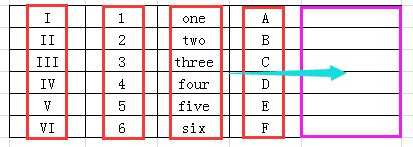
多列合并成一列步骤2:在F2表格内输入“=
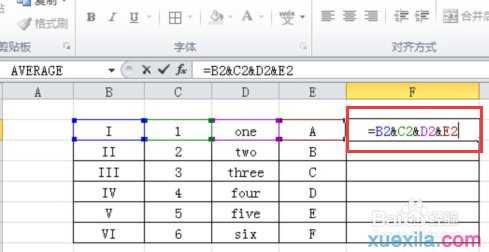
多列合并成一列步骤3:输入完可以得到这样的效果。
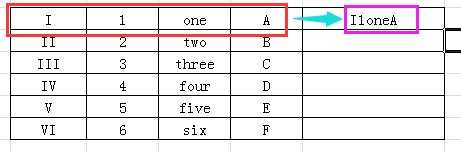
多列合并成一列步骤4:逐步在F3输入“=B3&C3&D3&E3”,F4输入“=B4&C24&D4&E4”……可以得到相应效果。
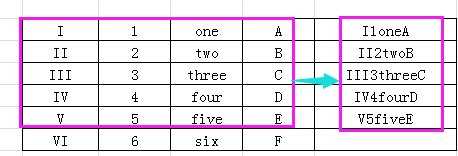
多列合并成一列步骤5:还有简便的方式:拖拽格式,得到效果!选中表格,拖拽右下角的“+”往下拖拽即可。
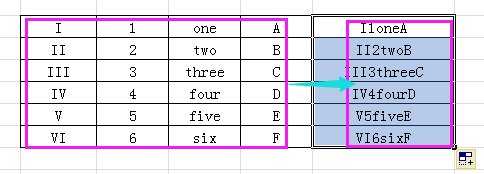
看了excel表格多列合并成一列的方法还看了:
1.EXCEL2013表格数据怎么将多列合并成一列?
2.Excel如何批量将两列合并成一列
3.excel2010把多列数据合并到一列
4.WPS表格如何将多列数据合并为一列
5.怎么在Excel表格中加相同字符和多列合并
6.excel2007合并多行多列单元格的教程
7.EXCEL2013怎么将多列的数据转置为一列
8.excel用宏整理多列数表格的操作方法